Te gustaría ajustar o cambiar el tamaño de la cuadrícula de la pantalla de inicio ¿teléfono Android? Cuando yo actualizar lollipop (5.1.1) a malvavisco (Android 6.0)la pantalla de inicio de mi dispositivo agrega una nueva opción de «Rejilla de pantalla”. Usando esto cuadrícula de la pantalla de inicio elección, puedes establecer el tamaño de la cuadrícula como 4×4, 4×5 y 5×5 en tu teléfono Android. Este tamaño de cuadrícula establecer el diseño de pantalla de las aplicaciones cambiará con el partido el diseño de la pantalla de inicio y cambiar el tamaño de las aplicaciones de la pantalla de inicio.
Es fácil configurar el tamaño de la pantalla de la piruleta Android de la pantalla de inicio (5.1.1) y otros dispositivos más recientes. Puede personalice el tamaño de la cuadrícula o el icono y haga que las aplicaciones de su dispositivo sean de pantalla grande o pequeña lo que no te gusta. Tan bueno como eso añadir una nueva página a la pantalla de inicio en sus dispositivos Android. A continuación, puede ver dos métodos para cambiar el tamaño de la cuadrícula de la pantalla de inicio de un teléfono Android como Samsung galaxy S6 y S6 edge, Galaxia S7 & borde S7Galaxy J7 y J5 (malvavisco), LG G5, Motorola droid, etc.
Lee esto:
Cómo cambiar la forma del icono en Android 9 Pie
Cómo cambiar el tamaño de la cuadrícula de la pantalla de inicio en Galaxy Note 9
Cómo ocultar el icono de la aplicación de la pantalla de inicio de Android
Cómo cambiar el tamaño de la cuadrícula de la pantalla de inicio Android Marshmallow (Android 6.0)
Solicite a continuación si tiene dos métodos diferentes para cambiar el tamaño de la pantalla de inicio en Android 6.0.
Método 1: Uso de la pantalla de inicio para establecer el tamaño de cuadrícula de Android Marshmallow 6.0
Paso 1: “Pensiones fuera”La pantalla de inicio de su dispositivo
Puede ver la pantalla de inicio a continuación en tu dispositivo
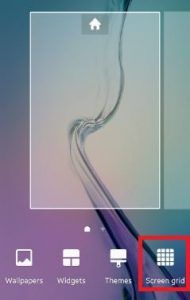
Paso 2: Haga clic en «Rejilla de pantalla”
Puede ver los tres tamaños diferentes de cuadrícula de la pantalla de inicio, incluidos 4 × 4, 4 × 5 y 5 × 5. Por defecto se establece un tamaño de cuadrícula de 5 × 5. Puedes ver la captura de pantalla a continuación.

Paso 3: Toca cualquiera de las opciones dadas arriba

Etapa 4: Haga clic en «Aplicar”
Eso es todo. Cambie el tamaño de los iconos y diseños de aplicaciones en su dispositivo móvil Android.
Método 2: cambie el tamaño de la cuadrícula de la pantalla de inicio de Android 6.0 usando la configuración del teléfono
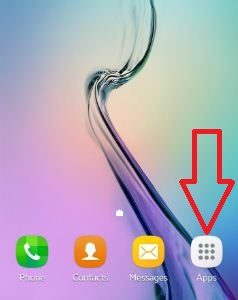
Paso 1: Abierto «Aplicaciones”Aplicación en su dispositivo desde la pantalla de inicio
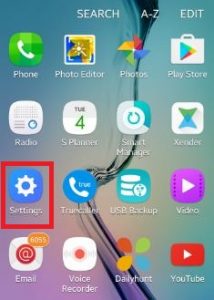
Paso 2: Toque en «Ajustes”Aip.
Puede ver varias opciones en la pantalla.
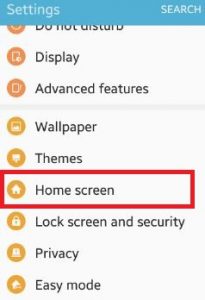
Paso 3: Desplácese hacia abajo hasta que vea la pantalla de inicio y toque «Pantalla de inicio”
Ahora siga los pasos 2 a 4 del método 1 en su dispositivo Android. Eso es todo.
Cambiar la forma del icono en Android 10
Google ha lanzado el último Android 10 para todos píxeles dispositivos. Puede cambiar la forma de un icono, colores de acento y body print en Android 10 usando las opciones de desarrollador. Asegúrese de habilitar las opciones de desarrollador en Android 10. Después de habilitarlo, puede cambiar la forma del icono de Android 10 utilizando los pasos que se indican a continuación.
Paso 1: Abierto Aplicación de configuración
Paso 2: cabra sistema
Paso 3: cabra casta
Etapa 4: cabra Opciones de desarrollador
Paso 5: Desplácese hacia abajo hasta la parte inferior de la página hasta que vea «Sección temática”
Paso 6: cabra Forma de icono
Paso 7: Seleccione la forma del icono de Android 10 Oh Cuadrado, lágrima, ardilla o rectángulo redondo quieres configurar en tu Pixel
¿Fue útil el proceso anterior de cambiar el tamaño de la cuadrícula de la pantalla de inicio del teléfono Android? Si tiene algún problema para implementar esto, háganoslo saber en el cuadro de comentarios a continuación. Siéntete libre de compartir este truco con tus amigos en la red social.
Sigue leyendo:
- Cómo cambiar el tamaño del icono en Samsung Galaxy Note 10 Plus, Note 10
- Cómo cambiar el tamaño de la pantalla de inicio en el Galaxy Note 9
- Cómo cambiar y desbloquear el diseño de la pantalla de inicio en el Galaxy S10 Plus, S10 y S10e
- Cómo cambiar el tamaño del icono en Galaxy Note 9 / Galaxy Note 8
- Cómo cambiar el tamaño de la cuadrícula de pantalla de aplicaciones en Galaxy S9 y S9 Plus
- Cómo personalizar la pantalla de inicio de Galaxy Note 9
- Cómo cambiar el paquete de iconos en OnePlus 6/6T
- Cómo personalizar la pantalla de inicio de tu Samsung Galaxy S10e
- Cómo cambiar la pantalla de inicio en Samsung Galaxy Note 8
- Cómo personalizar la pantalla de inicio en Galaxy Note 20 Ultra

